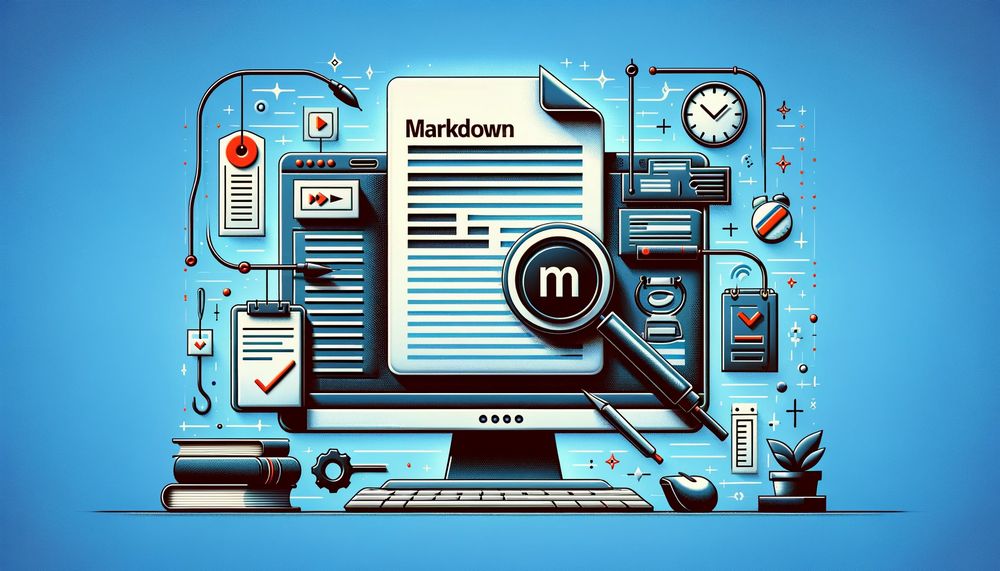「ChatGPTのデフォルトMarkdown機能」について、知っていますか?
これは文書作成の世界に革命をもたらす機能です。
Markdownは、プログラミングやテクニカルライティングの分野で広く用いられています。
ChatGPTでは、追加のプラグインや特別な設定を必要とせずにMarkdown形式で出力可能です。
ChatGPTのコピー機能
ChatGPTにおいて、以下のアイコンを見たことがありますよね。
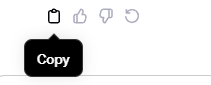
このコピー機能を利用すれば、Markdown形式のコピーが出来上がりです。
気が付いたら、いつの間にかMarkdown形式でコピーできていました。
一応、ChatGPTにそのことを確認しましょう。

ChatGPTの出力は、いつからMarkdown形式なのですか?
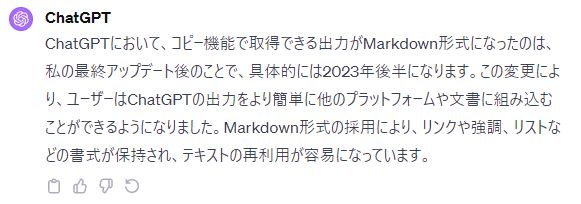
本当かどうかさらに確認です。

これは、事実ですか?間違っていれば、あなたに罰を与えます。
このような脅しは、それなりに効果があるという研究結果が出ています。
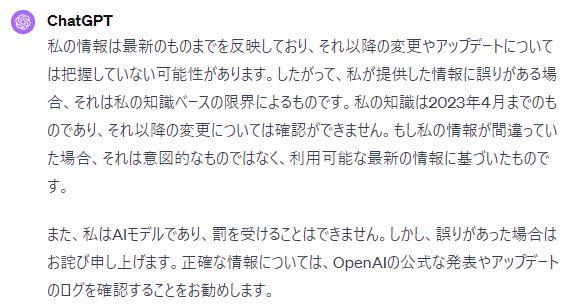
でも、ChatGPTには罰を与えられないみたいです。
さらに踏み込んで確認してみましょう。

では、2023年4月時点ではどうでしたか?
コピー機能でMarkdown形式のテキストを取得できていましたか?
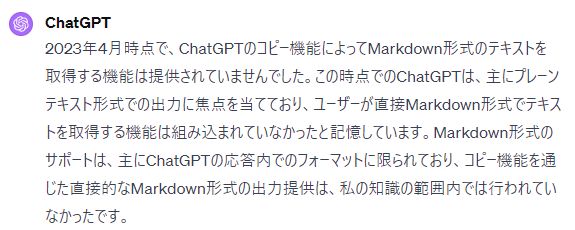
この返答を信じるなら、2023年の後半説は本当かもしれませんね。
とにかく、以前はMarkdown形式で結果を受け取るには一手間が必要でした。
ブラウザにプラグインをインストールするという方法がありました。
また、プロンプトで工夫するという方法を試した人もいるかもしれませんね。
返答された結果に対して、次のようにプロンプトを入力するような方法です。

上記をコピペで使えるMarkdown形式(プレーンテキスト)で出力してください。
そうすると、次のような形でMarkdown形式のテキストをコピーできます。
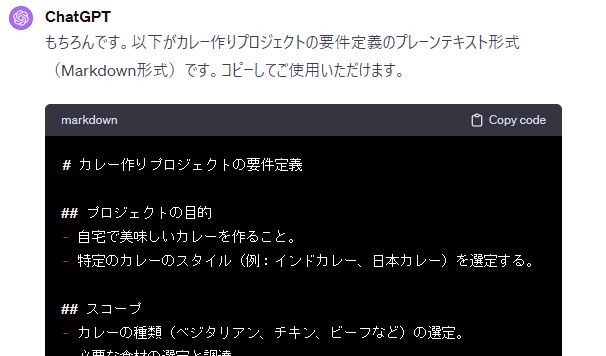
しかし、もうこんな手間なことをする必要はありません。
ChatGPTのコピー機能によるMarkdown形式テキストの取得
実際に操作すれば、簡単にできることがわかります。
例えば、次のようなプロンプトを入力してみましょう。
(Markdown記法のテキストを出力しそうなプロンプトを選んでいます)

カレーを作るというプロジェクトの要件定義をまとめてください。
その結果、次のような結果をChatGPTは返します。
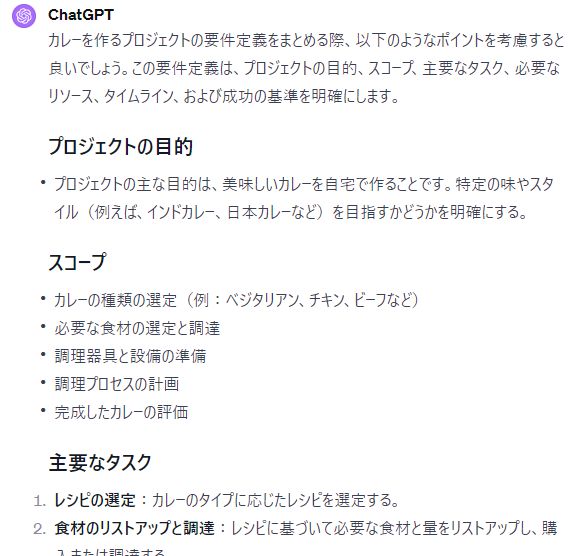
長々と結果を返しています。
そして、その最後にあるコピーアイコンをクリックします。

これで終わりです。
あとは、Markdown記法に対応しているエディタにコピーします。
今回は、Notionにそのまま貼り付けてみましょう。
Notionは、デフォルトでMarkdown記法に対応しています。

簡単ですね。